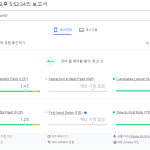ChoiDujourNX를 이용한 펌웨어 업데이트는 닌텐도 스위치가 커펌이 설치 되 있어야 가능한 방법 입니다.
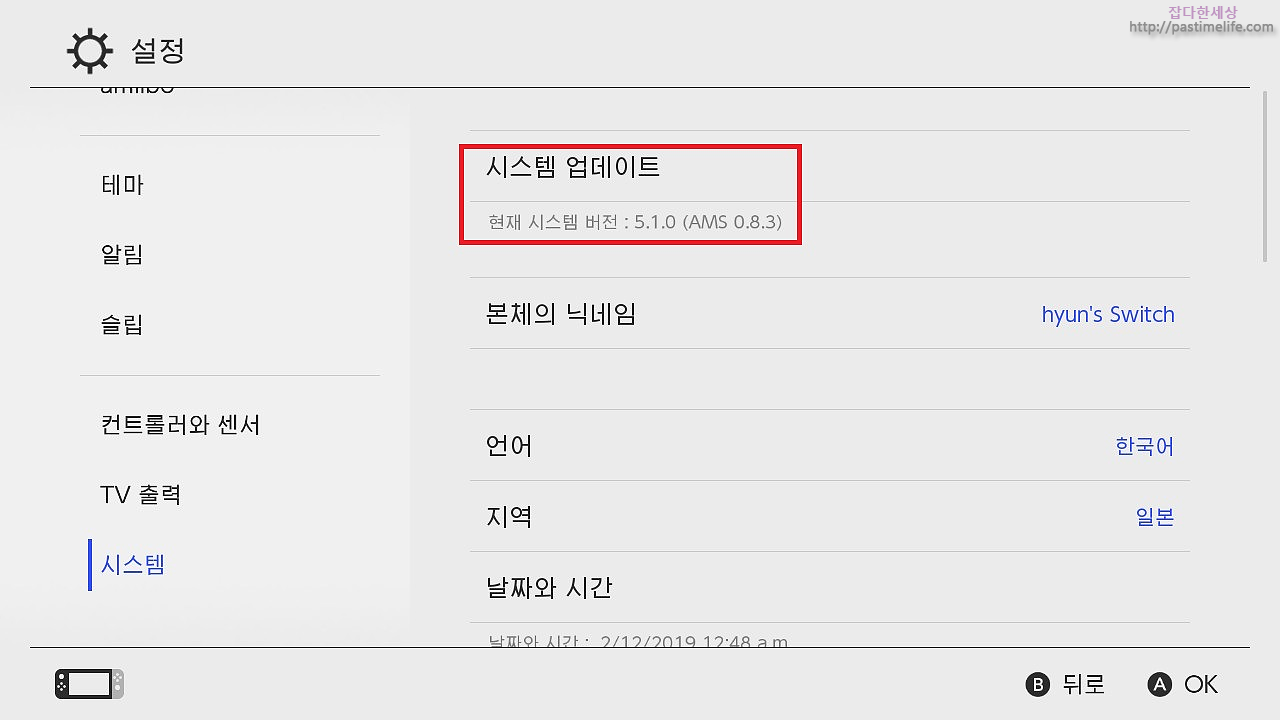
설정 ->시스템 항목을 열어보면 버전이 5.1.0으로 나옵니다.(한글 패치가 되 있어 한글로 나오네요.)
7.0에서 다운그레이드 해서 5.1.0버전이 되었는데 6.2버전으로 업데이트를 진행 할려고 합니다.
닌텐도 스위치 펌웨어 수동으로 업데이트 방법.
ChoiDujourNX 사용을 위해 아래 링크로 이동하셔서 ChoiDujourNX 항목에서 ChoiDujourNXv101.zip 파일을 다운, 압축을 풀어 주세요.
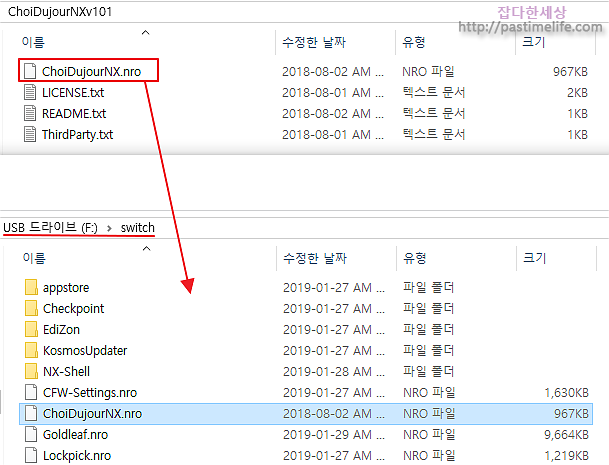
압축을 풀면 ‘ChoiDujourNX.nro’파일이 나오는데 이 파일을 SD카드 ‘switch’폴더안에 복사 해 주세요.
이 글에서 사용한 ChoiDujourNX 버전은 1.0.1 버전으로 업데이트 된 상위 버전이 있다면 높은 버전을 이용하셔도 됩니다.
그리고 업데이트 할 펌웨어를 다운받아 압축을 푼 후 SD카드 루트에 폴더채로 복사 해 주세요. 복사가 되었다면 PC에서 SD카드를 안전하게 제거해서 닌텐도 스위치에 장착하고 커펌 부팅을 해 주세요.
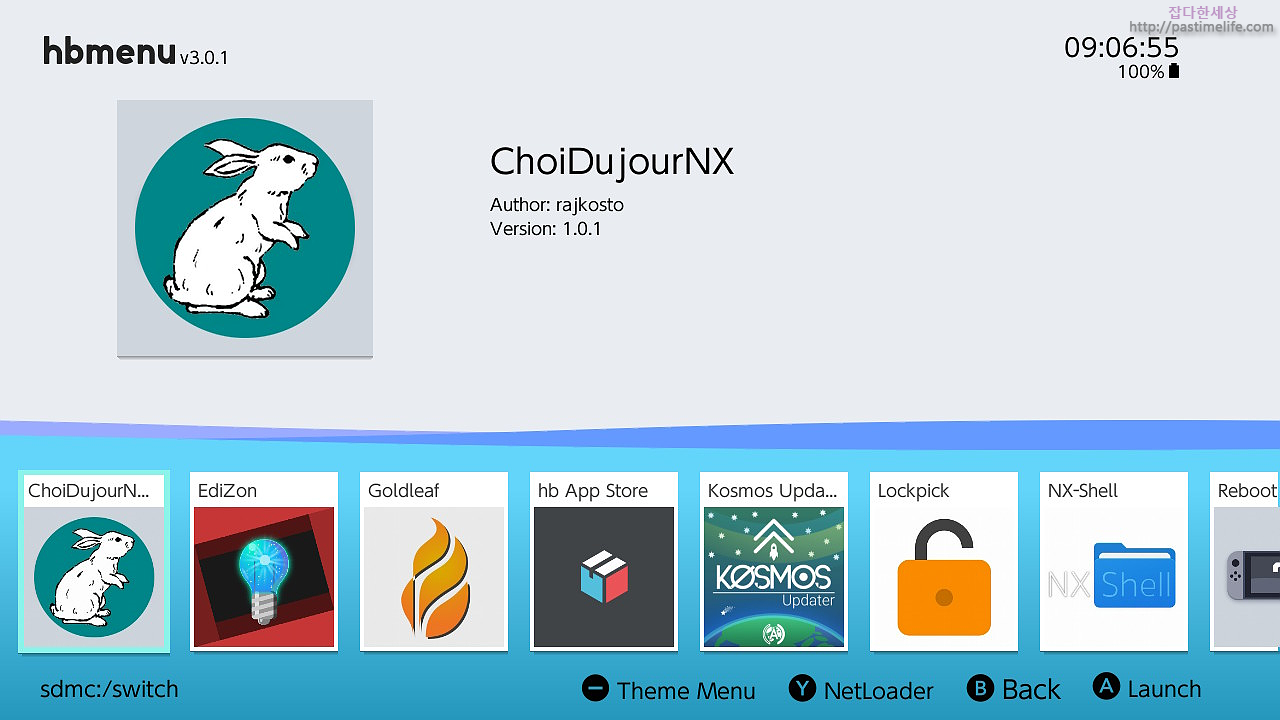
커펌 부팅 후 ‘앨범’항목으로 이동하면 방금 설치 한 ‘ChoiDujourNX’가 보입니다. 실행 해 주세요.
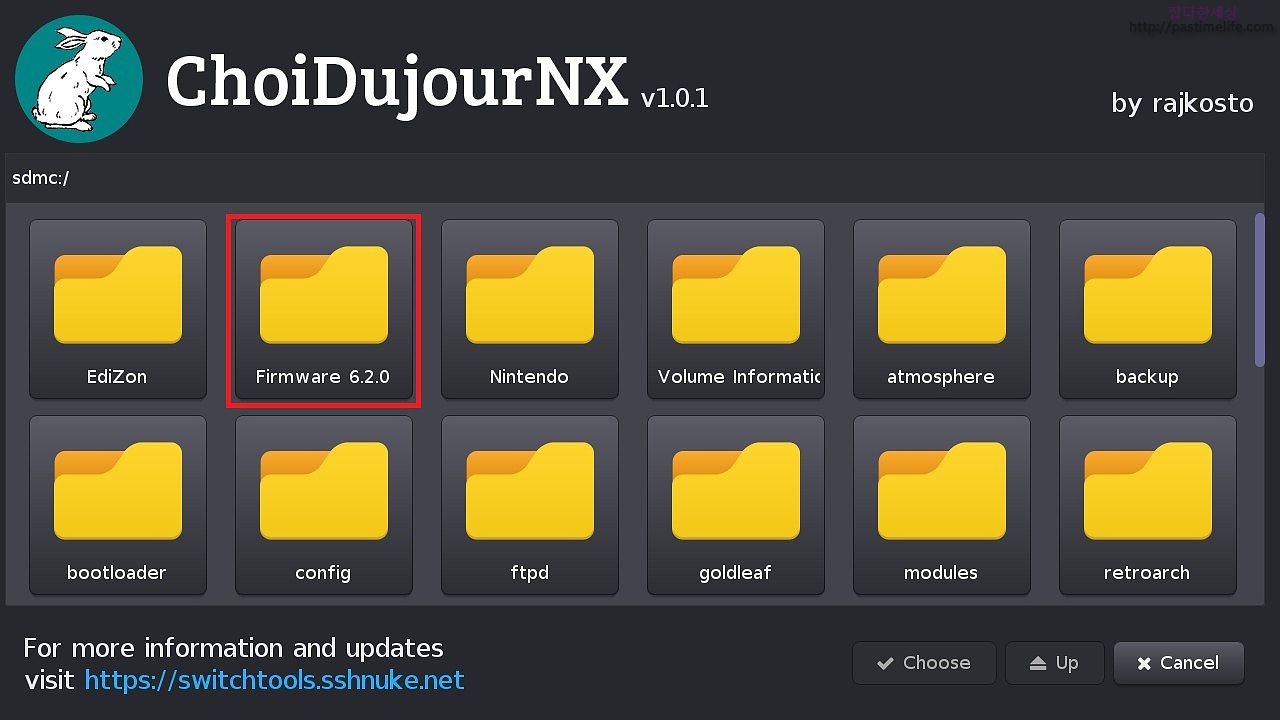
ChoiDujourNX를 실행하면 폴더들이 보이는데 업데이트 할 펌웨어를 넣은 폴더를 선택 해 주세요.(전 Firmware 6.2.0폴더)
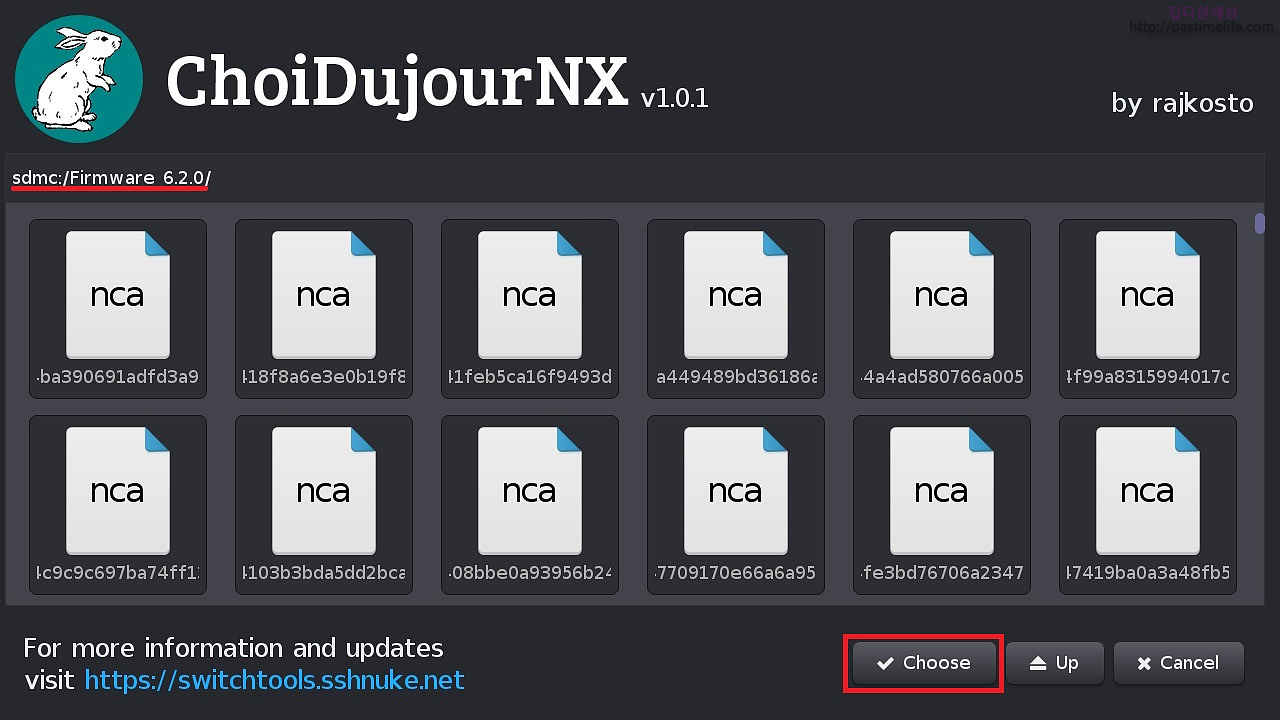
펌웨어 파일이 들어있는 폴더로 들어와서 하단에 보면 ‘Choose’항목이 활성화 되는데 터치 해 주세요.
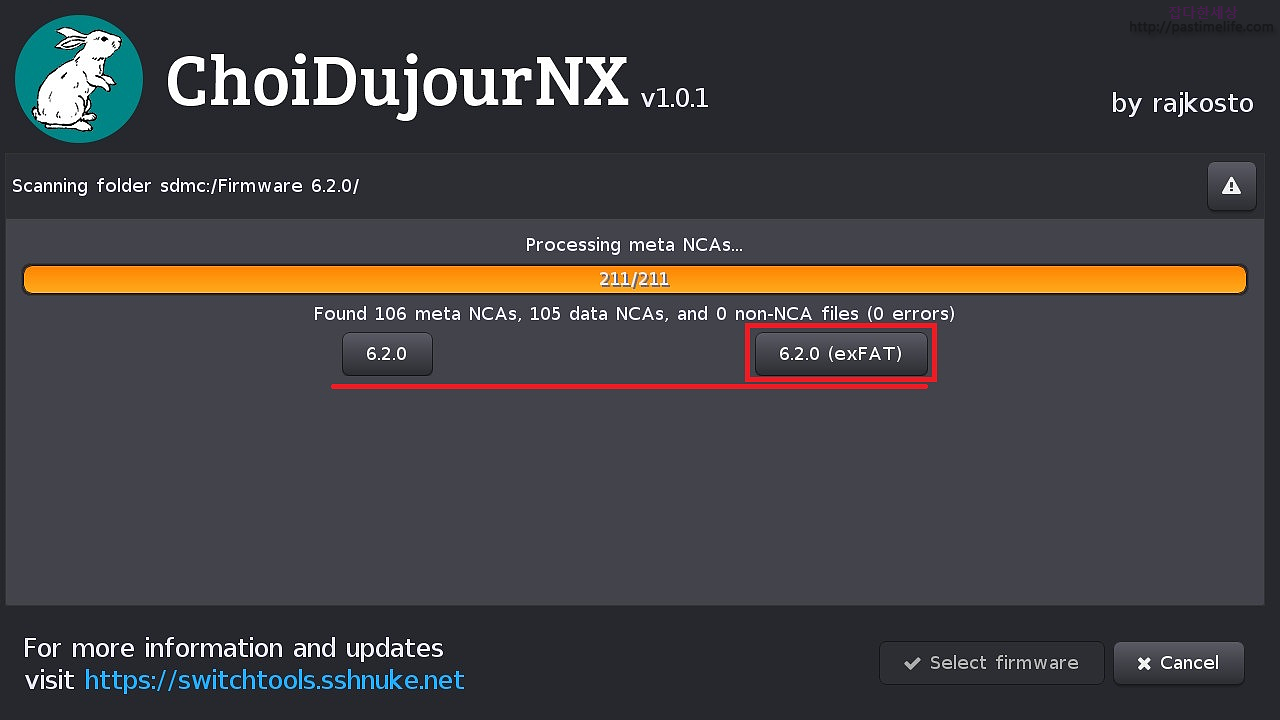
파일 체크가 끝나면 설치되는 펌웨어 버전이 보이는데 두개로 보여 줍니다.
6.2.0은 SD카드가 FAT32로 포멧되어 있다면 선택, 6.2.0 (ex FAT)항목은 exfat로 포멧되었다면 선택 하면 되는데 저는 exfat포멧이라 6.2.0 (ex FAT)항목을 선택 했습니다.
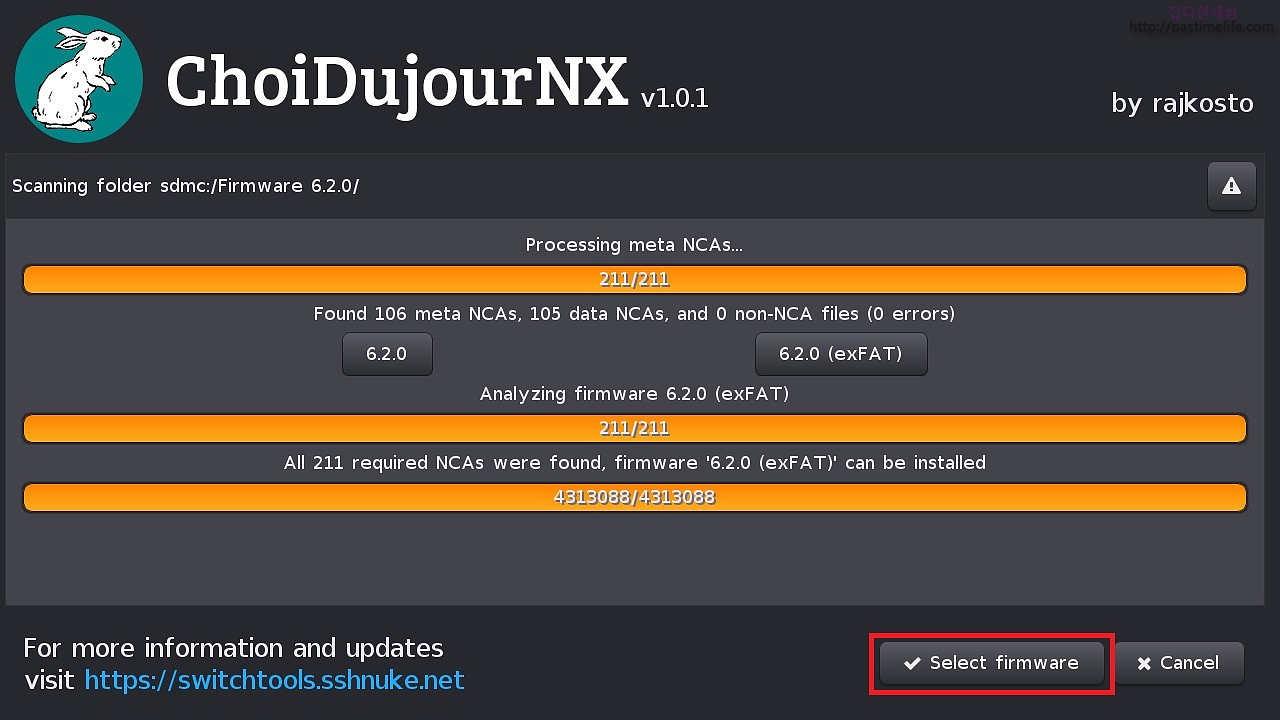
위 화면이 나오면 하단 ‘Select firmware’항목을 터치 하세요.
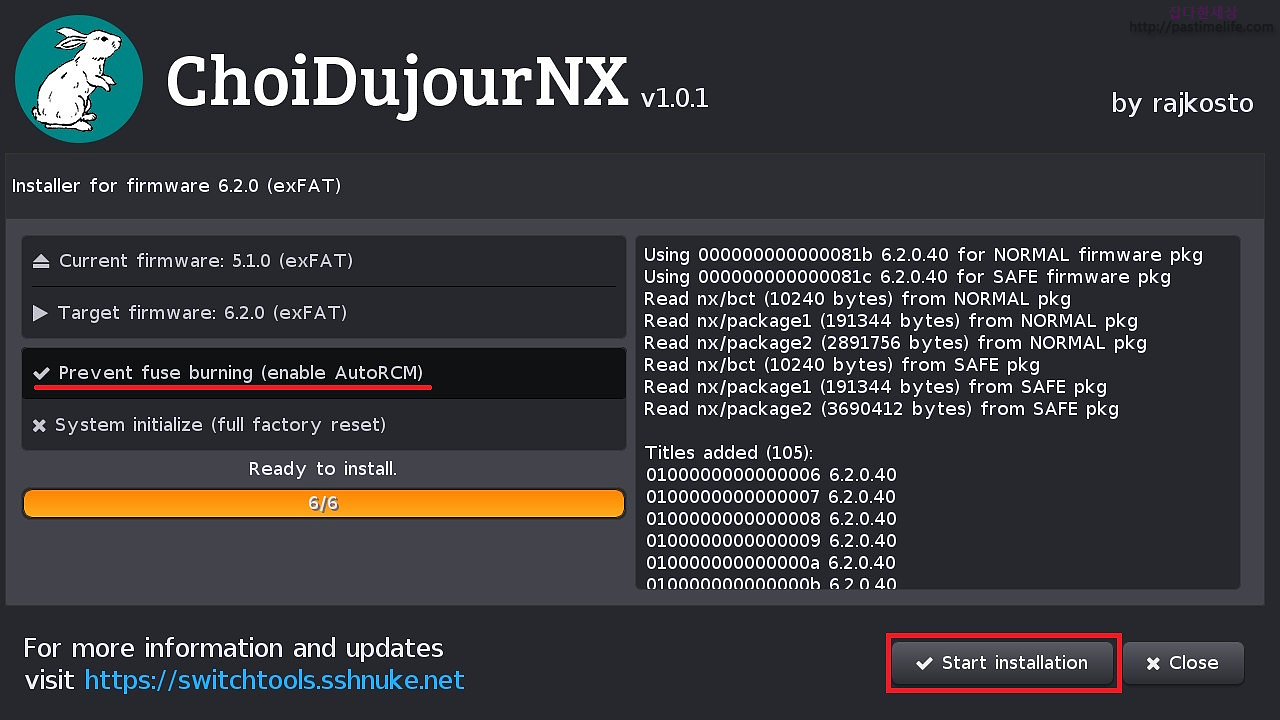
파일 체크가 끝나면 하단 ‘Start installation’항목이 활성화 됩니다. 터치 해 주세요. 참고로 autoRCM항목이 자동으로 켜 집니다.
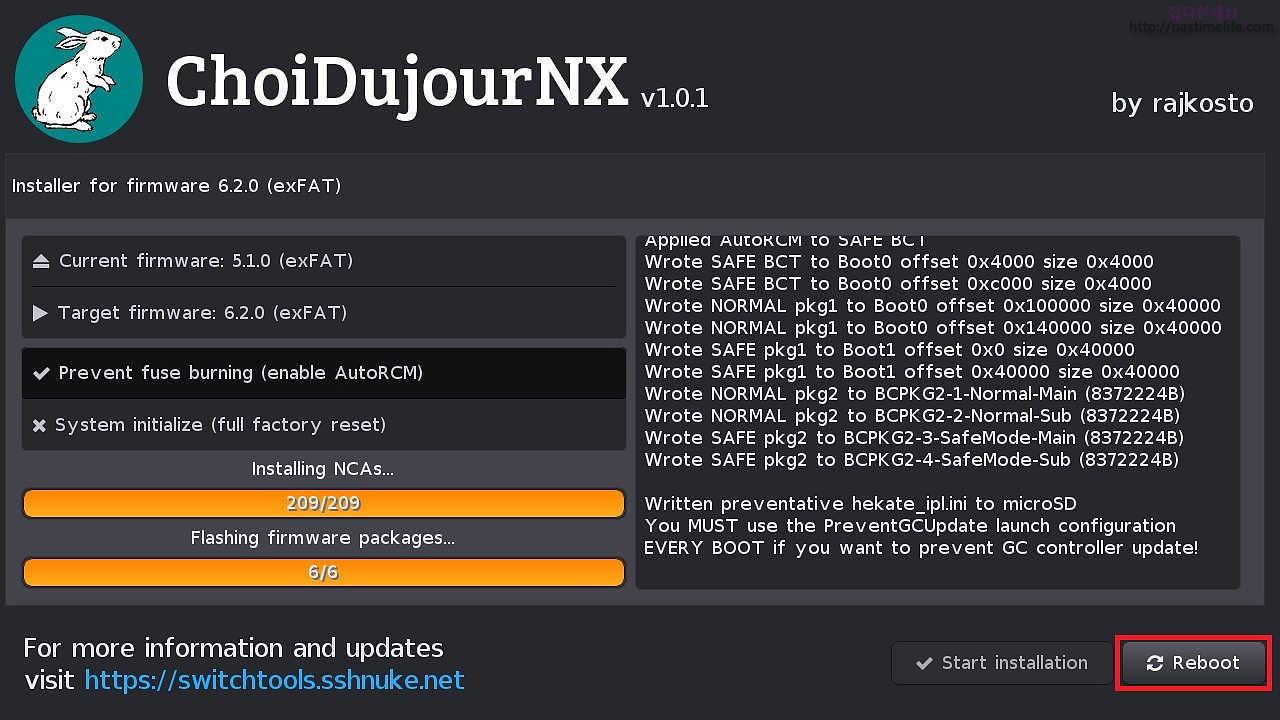
펌웨어 설치가 완료되면 ‘Reboot’항목이 활성화 되는데 터치 해 주세요.
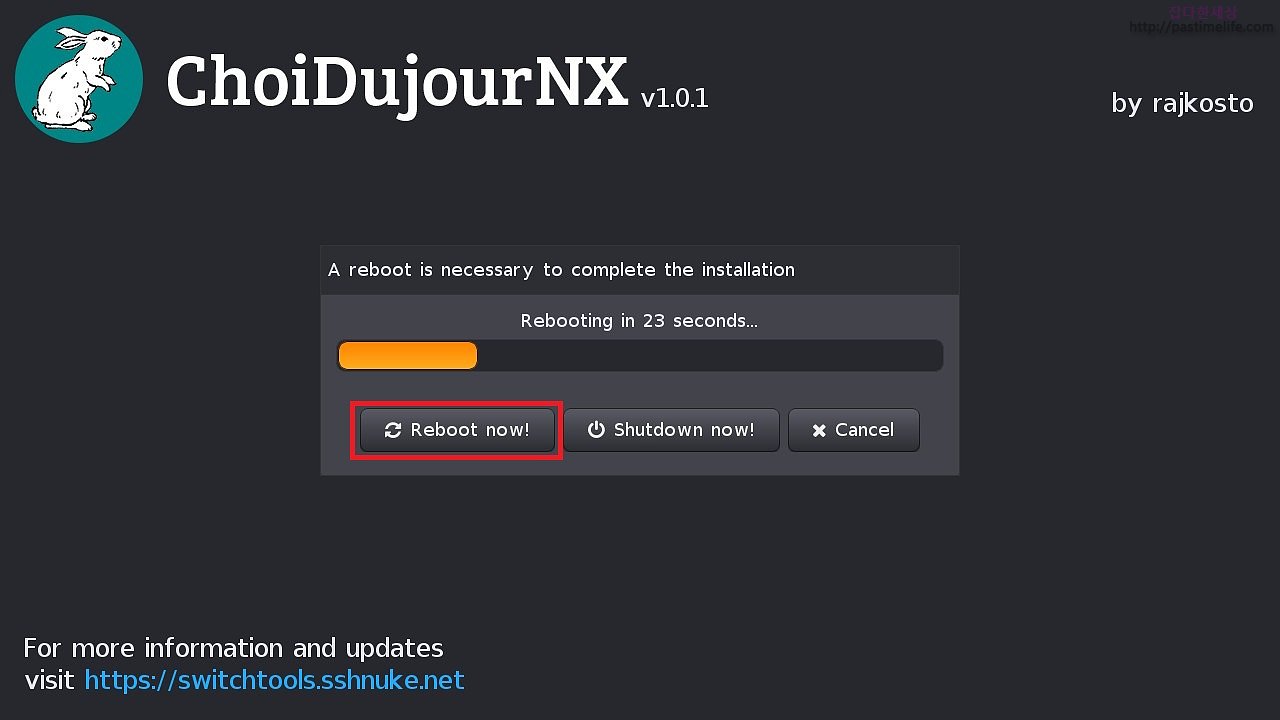
리부팅 할것인지 전원을 끌것인지 한번 더 확인하는데 리부팅을 선택하면 커펌으로 부팅이 됩니다. 만약 지그가 빠져있다면 부팅이 안되는데 그때는 지그 장착 하고 PC에서 페이로드(Payload) 주입을 하시면 됩니다.
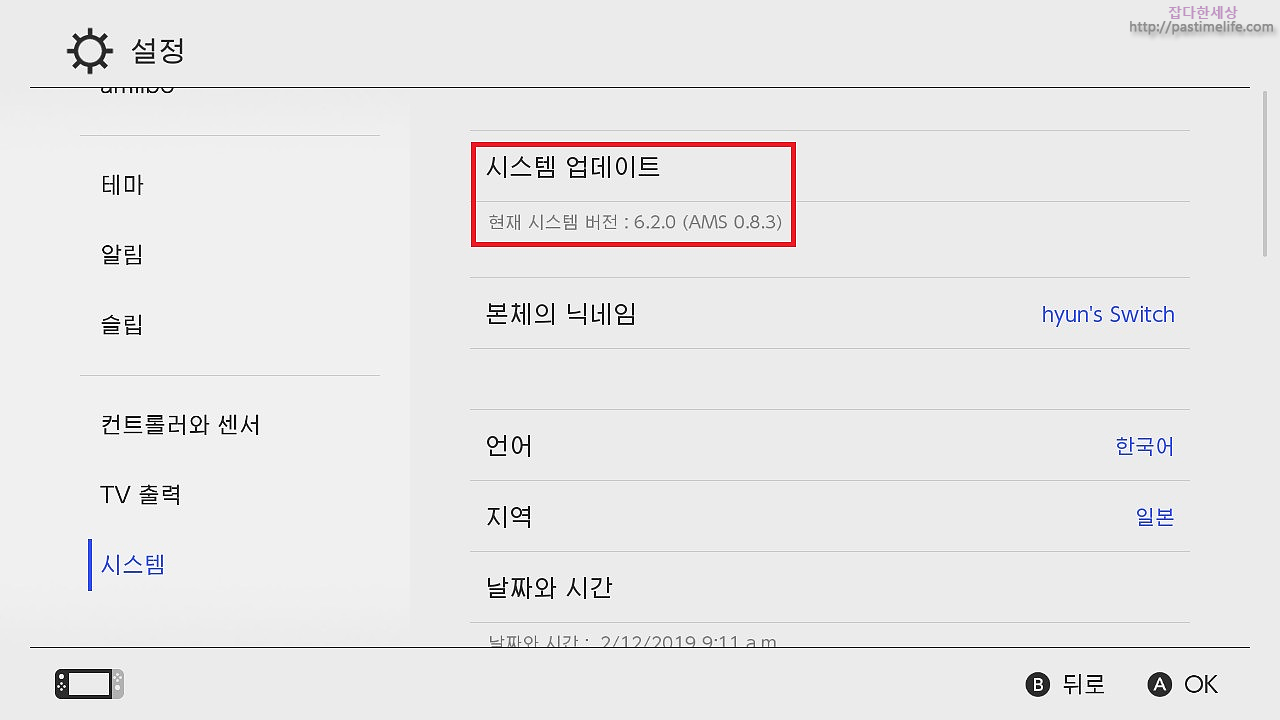
6.2.0으로 수동 업데이트된 화면 입니다.
저는 7.0으로 업데이트 되어 다운그레이드 후 6.2로 업데이트 한것이라 안나오지만 낮은 펌웨어를 사용하다 높은 펌웨어로 업데이트 하면 조이콘 업데이트 화면이 뜨는데 진행 하시면 됩니다.